Meklējat informāciju par Windows 8 izslēgšanu!? Pirmo reizi instalējot Windows 8, tas bija diezgan nomākts, mēģinot atrast izslēgšanas vai restartēšanas pogu sistēmā Windows 8. Ja godīgi, es nekad neesmu iedomājies, ka man būtu jāpublicē par to, kā izslēgt Windows, taču, redzot jautājumu skaitu par šo tēmu, es uzskaita dažus veidus, kā varat izslēgt vai restartēt Windows 8 datoru.
Lasīt: Kā izslēgt, restartēt, gulēt, hibernēt, bloķēt Windows 10.
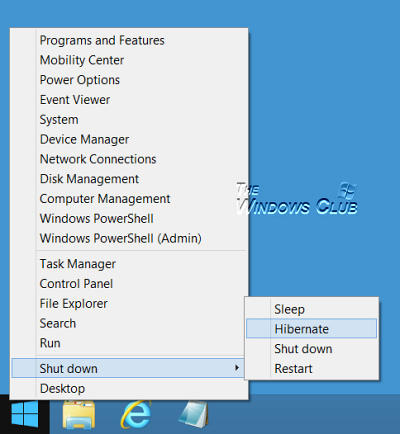
Windows 8.1 Atjaunināt pievieno iespēju pat izslēgt Windows 8.1 no Sākuma ekrāns kā parādīts zemāk.

Windows 8 izslēgšana
Korporācijas korporācijas sadaļā Iestatījumi Microsoft ir nodrošinājis Windows 8 pogas Izslēgt un Restartēt. Lai parādītu Charms joslu, nospiediet Win + C, lai atvērtu Charms, un pēc tam noklikšķiniet uz Iestatījumi. Alternatīvi nospiežot Win + I tieši atvērs iestatījumus.
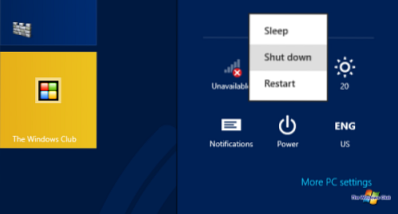
Kad esat šeit, noklikšķinot uz pogas Barošana, tiks parādītas Windows 8 datora izslēgšanas, restartēšanas vai miega iespējas.
ATJAUNINĀT: Windows 8.1 lietotāji tagad var izslēgt, restartēt, gulēt, hibernēt, izmantojot WinX Power Menu.
Izveidojiet izslēgšanas restartēšanas saīsnes vai flīzes operētājsistēmā Windows 8
Ja domājat, ka ir pārāk daudz klikšķu uz darbību, kuru veicat bieži, varat vienkārši izveidot saīsni uz izslēgšanu vai restartēšanu Windows 8 darbvirsmā un piešķirt tai jauku ikonu. Kad saīsne ir izveidota, varat to vilkt un piespraust uzdevumjoslā.

Varat arī ar peles labo pogu noklikšķināt uz darbvirsmas saīsnēm un atlasīt Sūtīt uz sākumu. Tas parādīs saīsni kā flīžu jūsu Windows 8 sākuma ekrānā.

Lai izveidotu izslēgšanas, restartēšanas utt. Saīsnes, varat izmantot arī mūsu bezmaksas portatīvo rīku, ko sauc Ērti saīsnes, kas ļauj jums izveidot šādus saīsnes ar klikšķi - kopā ar pielāgotu ikonu!

Izslēdziet vai restartējiet Windows 8, izmantojot HotKey
Izmantojot karsto taustiņu, varat pat izslēgt vai restartēt Windows 8 datoru. Lai to izdarītu, ar peles labo pogu noklikšķiniet uz izveidotajiem saīsnēm (iepriekš) un atlasiet Rekvizīti. Šeit īsceļa taustiņā noklikšķiniet uz karstā taustiņa, kuru vēlaties piešķirt darbībai. Tas automātiski parādīsies laukā.

Noklikšķiniet uz Lietot / Labi.
Atveriet Windows 8 izslēgšanas dialoglodziņu

Atrodoties darbvirsmā, noklikšķiniet uz Alt + F4 lai atvērtu izslēgšanas dialoglodziņu. Šis lodziņš ļaus jums ātri piekļūt izslēgšanai, restartēšanai, miega režīmam, lietotāja pārslēgšanai un izrakstīšanai no sava Windows 8 datora. Varat arī izveidot saīsni, lai atvērtu Windows dialoglodziņu Izslēgt.
Izslēgšana, izmantojot tastatūru
Windows 7 un Windows Vista izslēgšanai bija vieglāk izmantot tastatūru. Bet tas nav tik vienkārši - pareizāk sakot, ir neērti izmantot tastatūru, lai izslēgtu Windows 8. Vispirms jums būs jānospiež Win + I, lai atvērtu iestatījumus, pēc tam divreiz nospiediet atstarpes taustiņu, augšupvērsto bultiņu un pēc tam nospiediet taustiņu Enter, lai izslēgtu Windows 8 datoru. Bet labi - tas ir veids!
Izslēdziet sistēmu Windows 8 no sistēmas teknes

Viens ātrs veids, kā izslēgt vai restartēt Windows 8 būtu izmantot mūsu bezmaksas programmatūru, ko sauc HotShut. Šis vieglais portatīvais rīks mierīgi sēdēs uzdevumjoslas paziņojumu apgabalā un sniegs jums iespēju izslēgt, atsākt bloķēšanu un atteikties. Varat arī iestatīt to sākt ar Windows 8.
Definējiet barošanas pogas un vāka aizvēršanas darbības
Izmantojot vadības paneļa barošanas opcijas, varat noteikt, ko ieslēgšanas / izslēgšanas poga darīs, nospiežot to vai kam jānotiek, aizverot klēpjdatora vāku.

Izslēdziet Windows 8, izmantojot komandu uzvedni vai palaist
Geeks, iespējams, zina, ka tiek izmantots šāds Windows operētājsistēmas izslēgšanas vai restartēšanas veids, izmantojot izslēgšanas opcijas komandrindā. Piemēram, ja jums ir atvērta komandu uzvedne, izslēdziet datora tipu izslēgšana / s un, lai restartētu datora tipu izslēgšana / r un pēc tam nospiediet taustiņu Enter.
Izmantojot Windows, varat izslēgt Windows 8 vai jebkuru citu versiju Palaist. Atveriet Run, ierakstiet izslēgšana -s -t 0 un nospiediet Enter.
Izslēdziet vai restartējiet Windows 8, izmantojot kontekstizvēlni
Kolēģis MVP, Šjams man atgādina, ka ir devītais veids, kā izslēgt vai restartēt Windows 8 datoru. Tas notiek, rediģējot reģistru, lai šīs opcijas pievienotu darbvirsmas labajam taustiņam ar konteksta izvēlni.

Bet nevis pieskarieties savam Windows reģistram, bet iesakām izmantot mūsu pārnēsājamo bezmaksas programmatūras lietotni Ar peles labo pogu noklikšķiniet uz paplašinātāja lai ātri un ērti pievienotu šos ierakstus konteksta izvēlnei. Arī šis rīks darbojas lieliski arī Windows 8! Varat arī viegli pievienot vai parādīt jebkuru mapi šajā personālā datora vai datora mapē, izmantojot mūsu Galīgais Windows Tweaker.
Izmantojot Ctrl + Alt + Del
Un visbeidzot, kā mēs varētu aizmirst šo populāro. Nospiediet Ctrl + Alt + Del, un parādītajā ekrānā no pogas, kas parādās apakšējā labajā pusē, jūs redzēsit iespējas Izslēgt, Restartēt un Miega režīms.
Vai man kaut kas pietrūka? :)
Skatiet arī TechNet PowerShell skriptus, lai izveidotu Windows 8 izslēgšanu, restartēšanu, atteikšanos, lietotāja pārslēgšanu, hibernācijas flīzes. Iespējams, jūs interesēs arī tas, kā operētājsistēmā Windows 8 aizvērt UWP lietotnes.

 Phenquestions
Phenquestions


